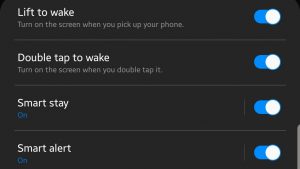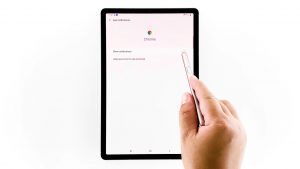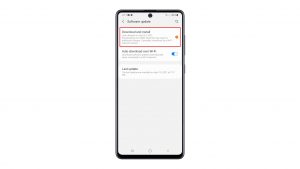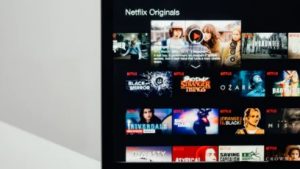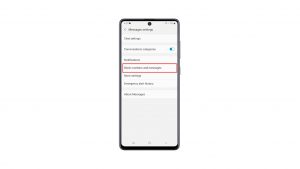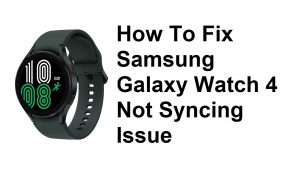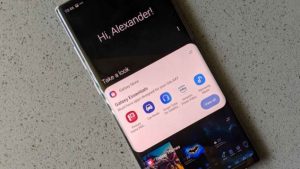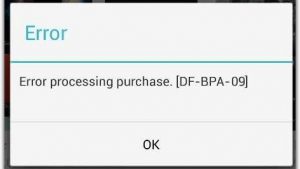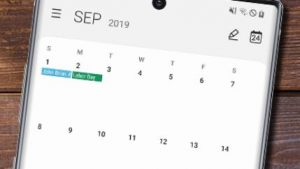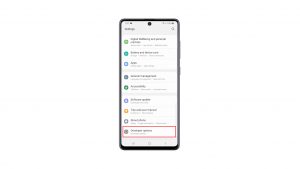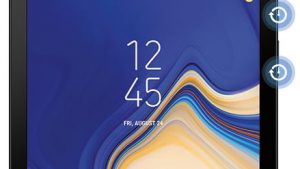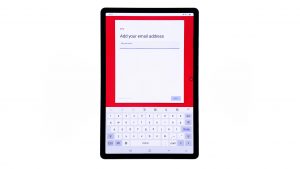Multitasking sta diventando una tendenza in età moderna. Quindi, la maggior parte di non tutti i dispositivi sono programmati per il multitasking. Per questo motivo, le persone si stanno abituando a svolgere più cose contemporaneamente. Proprio come l’invio di un testo a più persone alla volta, altrimenti noto come sms di massa. E lo stesso concetto utilizzato nelle chat di gruppo. Per iniziare con le chat di gruppo, è necessario creare un gruppo o contatti. Nel caso in cui vi state chiedendo come fare questo sul vostro nuovo portatile Samsung Galaxy, vi dimostro una procedura dettagliata passo-passo in basso. Ecco una guida rapida su come creare un gruppo su galaxy s20 e iniziare con SMS di massa o chat.
Oltre alle app di messaggistica di terze parti, galaxy s20 offre anche una funzionalità rilevante che consente di inviare uno stesso messaggio a un gruppo di contatti. Tutto quello che dovete fare è creare un contatto di gruppo e quindi aggiungere singoli contatti che si desidera essere inclusi in quel gruppo. L’intero processo è piuttosto semplice. Ma se hai bisogno di qualche input, allora è meglio leggere per istruzioni più dettagliate.
Semplici passi per creare un contatto di gruppo su Galaxy S20
Tempo necessario:5 minuti
Di seguito sono riportati i passaggi per creare un contatto di gruppo e iniziare a inviare SMS di massa con il tuo nuovo telefono Samsung Galaxy S20. L’intero processo viene eseguito tramite l’applicazione Contatti integrata. Ecco come funziona.
- Apri l’app Contatti per iniziare.
Per fare questo, basta andare alla schermata iniziale, quindi toccare l’applicazione Contatti per aprirlo.
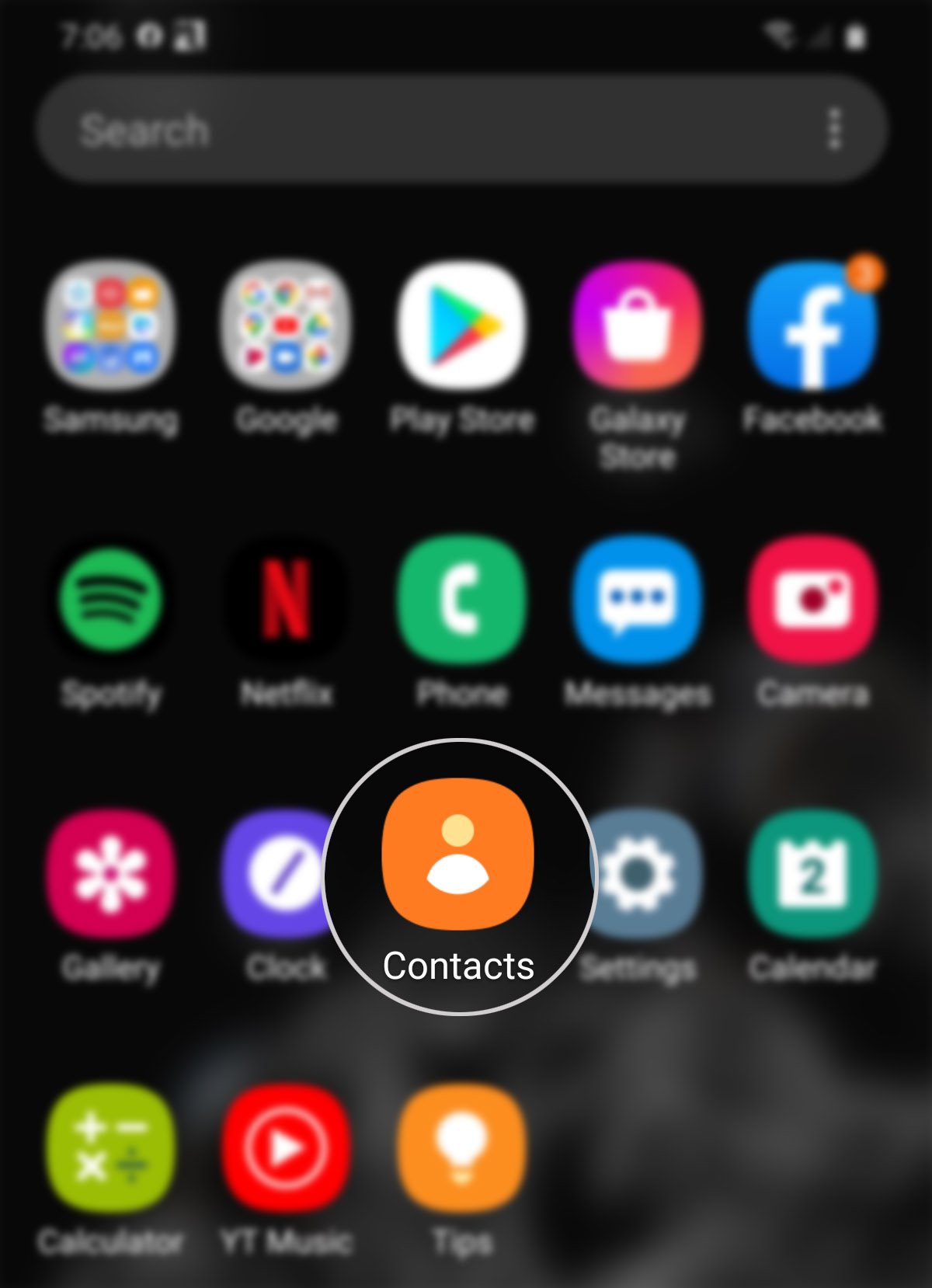
- Dall’app Contatti, tocca l’icona di navigazione o Menu rapido.
Basta cercare le tre linee orizzontali sul lato sinistro dello schermo.
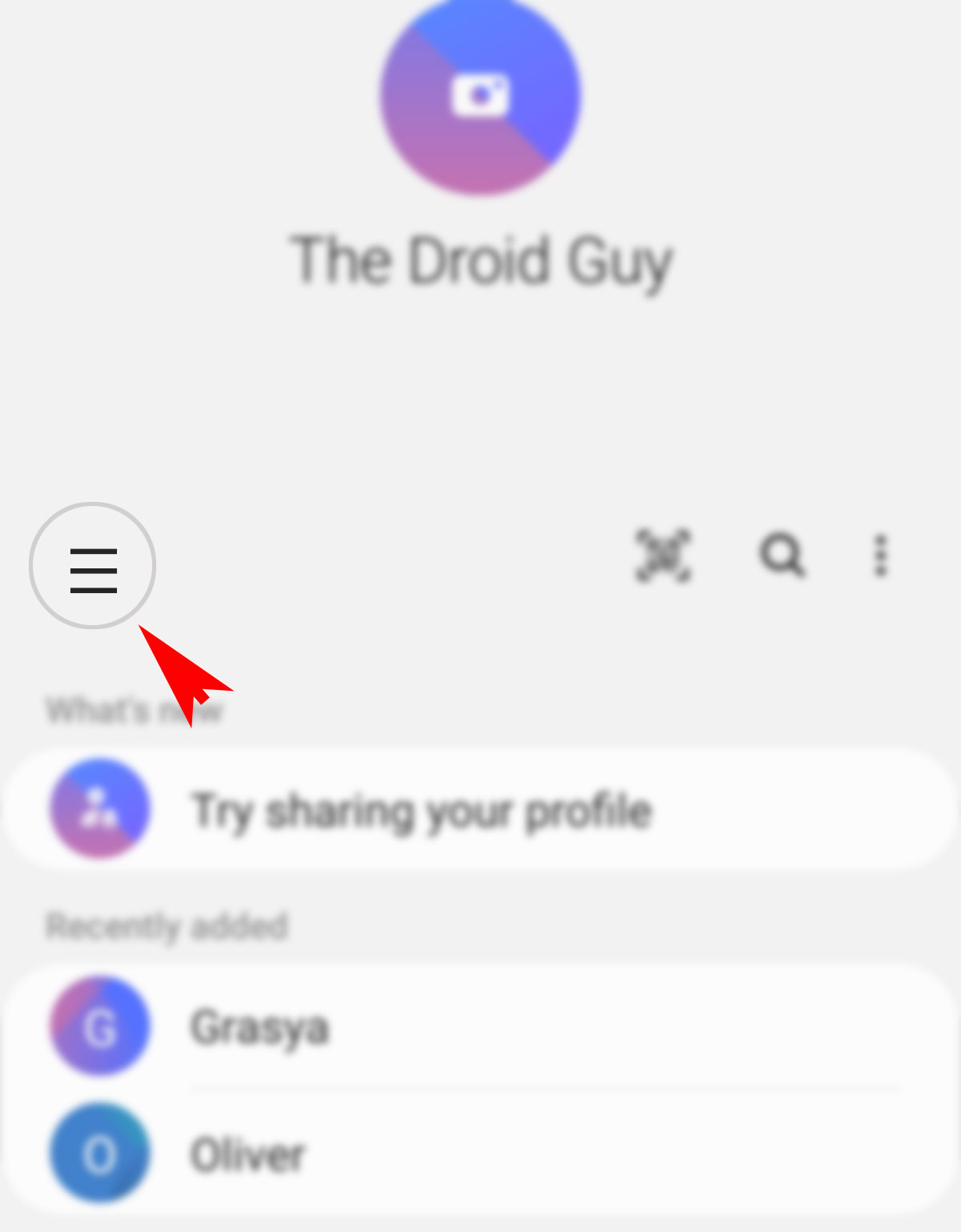
- Tocca Gruppi dalle opzioni indicate.
In questo modo verrà visualizzato un elenco di voci di sottomenu.

- Scorri verso il basso e tocca Crea gruppo.
Nella schermata successiva, vedrai diversi campi da riempire.
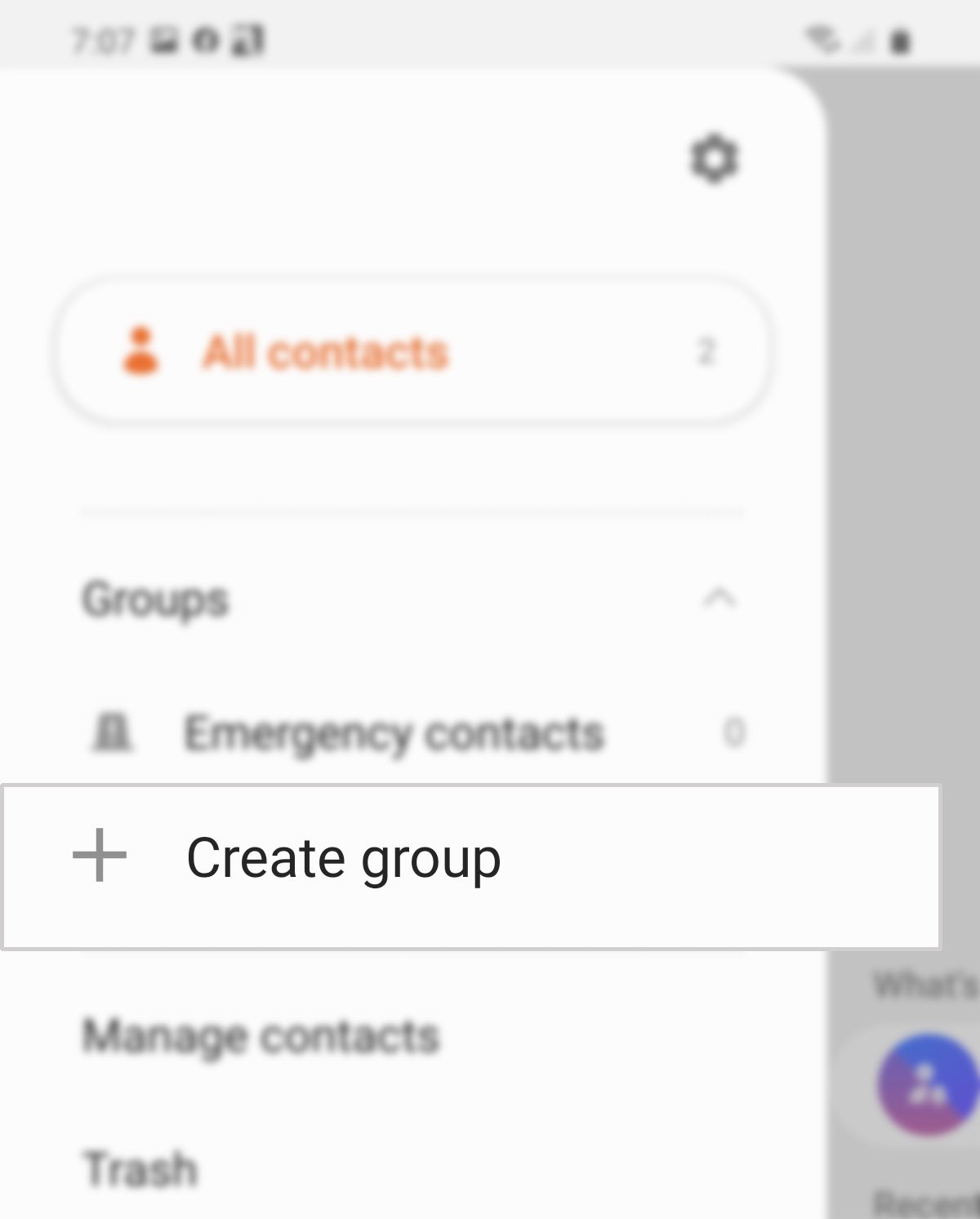
- Immettere il nome del gruppo nel campo di testo fornito.
Questo sarà il nome/etichetta del contatto del gruppo che stai per creare.
È inoltre possibile impostare o utilizzare una suoneria specifica per il gruppo diversa dalla suoneria predefinita. Basta toccare la suoneria del gruppo, quindi selezionare la suoneria preferita.
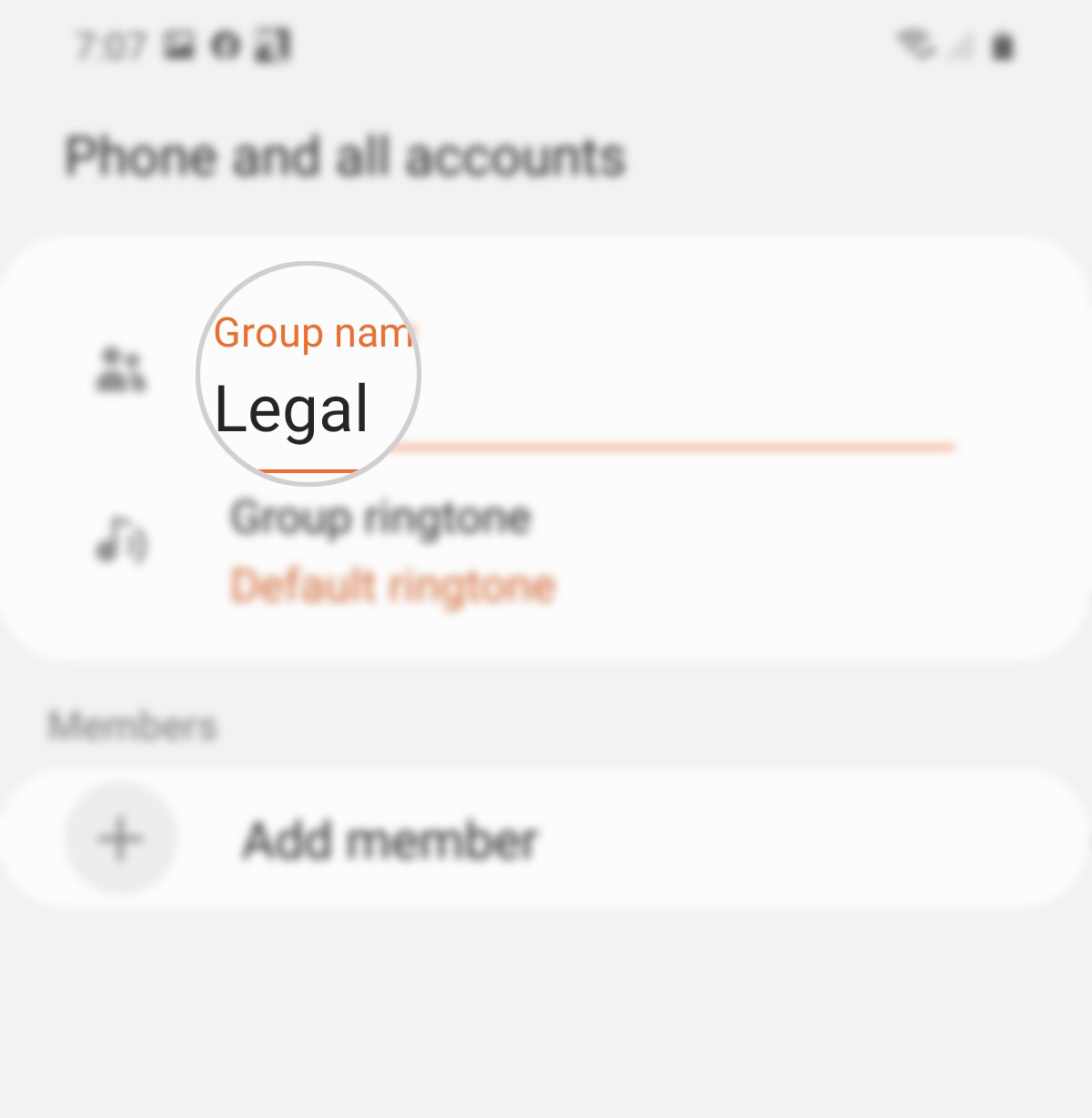
- Scorri verso il basso fino alla sezione Membri, quindi tocca Aggiungi membro.
In questo modo si aprirà una nuova schermata che contiene tutti i contatti salvati.
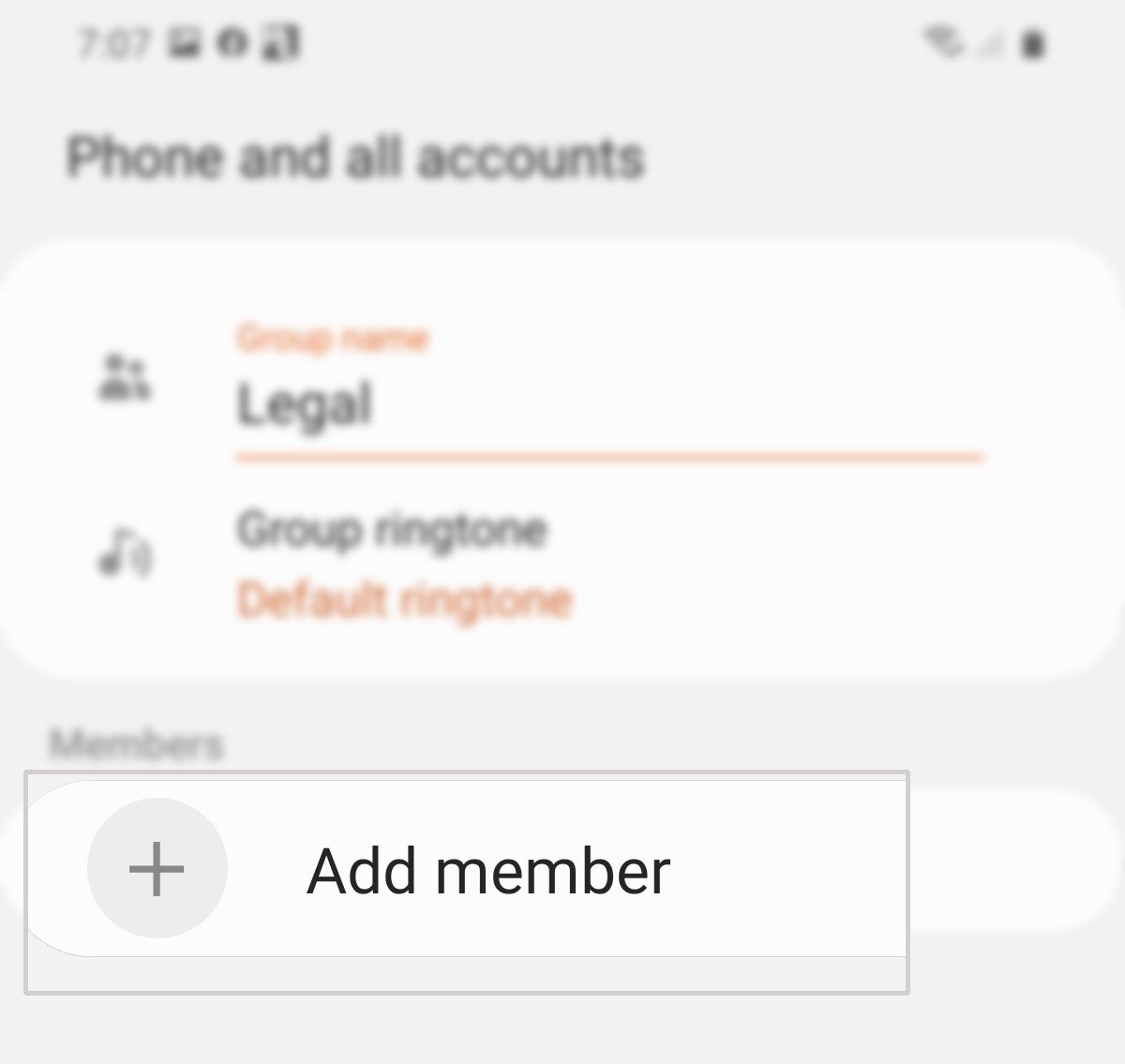
- Selezionare i contatti che si desidera aggiungere al gruppo.
È sufficiente toccare i singoli contatti che si desidera aggiungere.
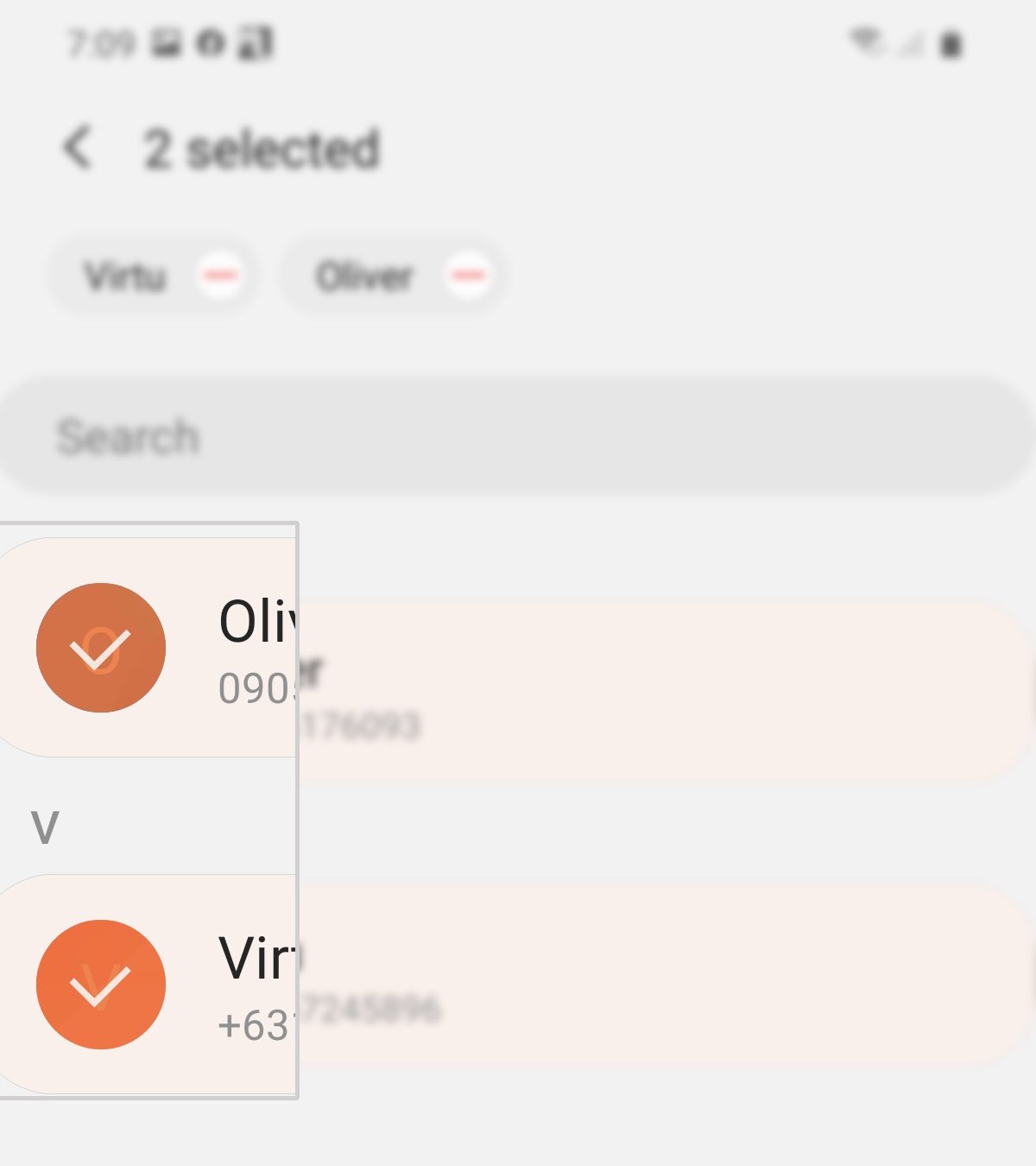
- Dopo aver selezionato e aggiunto i contatti, tocca Fine in basso al centro dello schermo.
Se si desidera aggiungere altri contatti al gruppo, basta seguire i passaggi precedenti per selezionare i nuovi contatti che si desidera includere.
Se hai aggiunto per errore un contatto nel gruppo, tocca il segno Meno (-) accanto al nome del contatto per rimuoverlo dal gruppo.
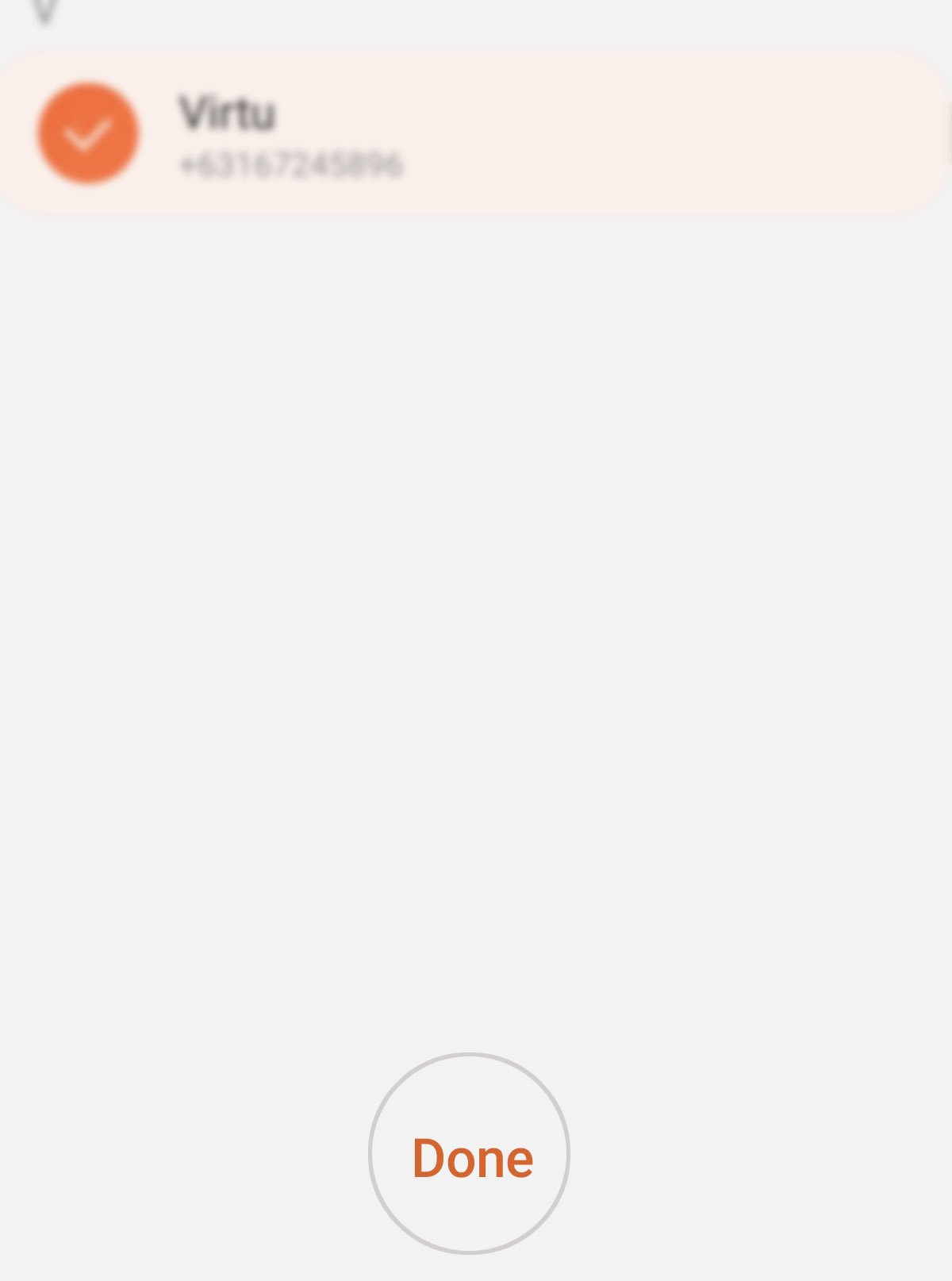
- Infine, tocca Salva nella parte inferiore destra dello schermo.
In questo modo verrà salvato il contatto del gruppo creato di recente.
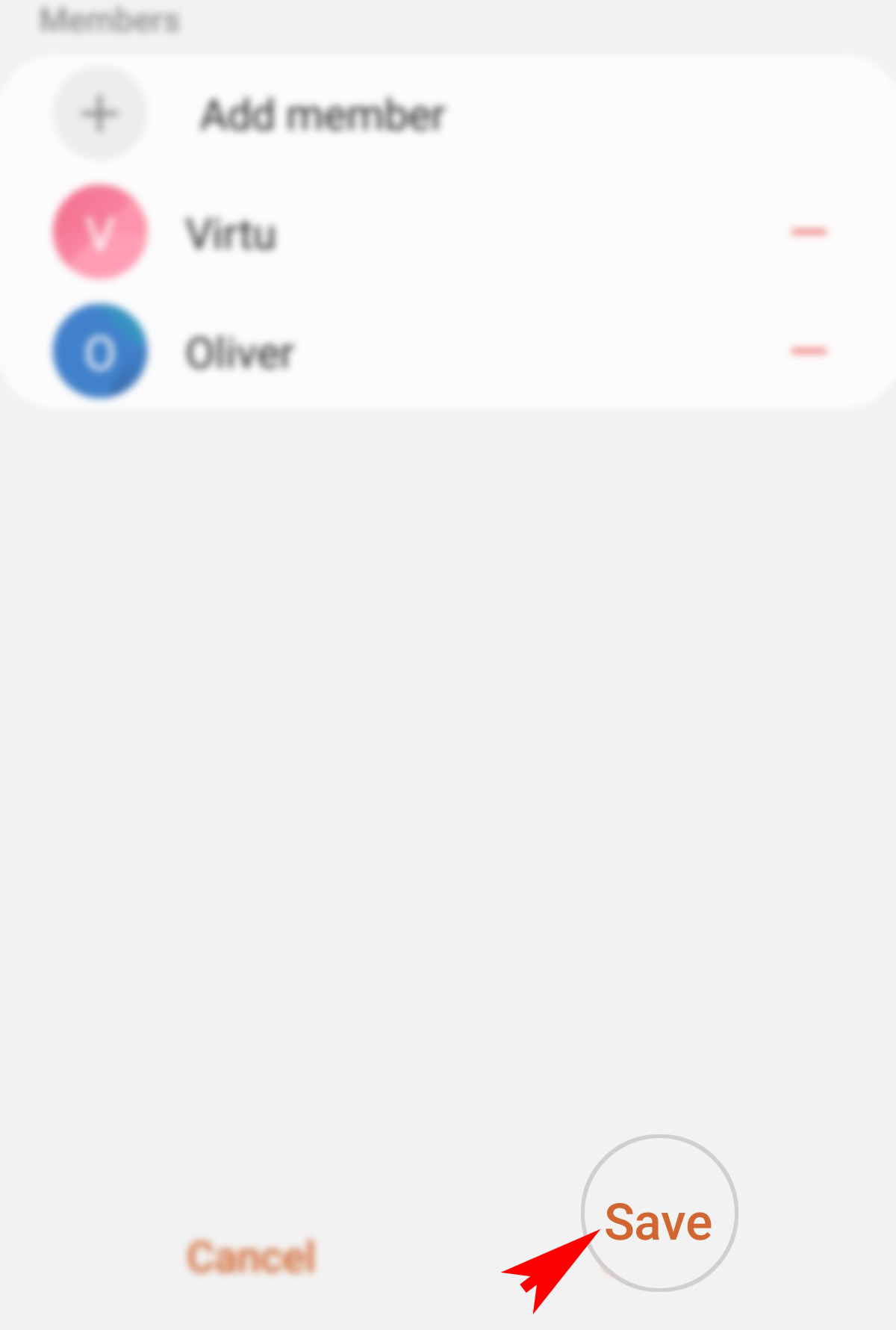
Strumenti
- Android 10, una UI 2.0 e fino
Materiali
- Galaxy S20, Galaxy S20 Plus, Galaxy S20 Ultra
Una volta creato il contatto di gruppo, puoi iniziare a inviare messaggi SMS di massa dal tuo Samsung galaxy s20 a più contatti contemporaneamente. Ti fa sicuramente risparmiare un sacco di tempo.
Se hai problemi ad aggiungere un contatto al gruppo o a ricevere un errore durante l’aggiunta di un nuovo contatto, verifica e assicurati che i dettagli di contatto, in particolare il numero di contatto, siano corretti e validi. Svuotare la cache e i dati dall’app Contatti è anche una potenziale soluzione per eliminare eventuali file temporanei errati accumulati nell’app.
E che copre tutto in questo tutorial. Si prega di tenere pubblicato per tutorial più completi, suggerimenti e trucchi che ti aiuteranno a sfruttare al meglio il tuo nuovo smartphone Samsung galaxy s20.
Puoi anche controllare il nostro canale YouTube per visualizzare altri video tutorial per smartphone e guide alla risoluzione dei problemi.
LEGGI ANCHE: Come identificare i chiamanti spam e truffa su Galaxy S20